Às vezes, quando você conecta sua unidade USB ou outro dispositivo de armazenamento externo ao PC e tenta acessar seus dados, você pode receber uma mensagem de erro “o arquivo ou diretório está corrompido e ilegível”. Essa mensagem de erro geralmente indica que os arquivos ou pastas que você está tentando acessar foram corrompidos e ficaram inacessíveis devido a alguns motivos possíveis. Independentemente dos motivos, esse erro pode ser facilmente corrigido aplicando os métodos mencionados neste post.
Aqui nesta postagem, você obterá várias maneiras de corrigir “o diretório do arquivo está corrompido e ilegível”, juntamente com algumas de suas principais causas.
Então, sem mais delongas, vamos avançar rapidamente…..!
Livre Duro Dirigir Recuperação Ferramenta.
Recupere dados de USB drives, Pendrives, SSDs, HDDs e outros dispositivos no Windows. Tente agora!
Navegação rápida:
- O que isso significa o arquivo ou diretório está corrompido e ilegível?
- Quais causas o arquivo ou diretório é corrompido e ilegível?
- Como consertar “O Arquivo/Diretório Está corrompido e Ilegível” Pendrive/Unidade USB?
- Solução Definitiva para Recuperar Arquivos de Disco Rígido Externo Corrompido/Ilegível
- Como proteger a unidade USB de mais danos ou corrupção?
Leia mais para conhecer todos os aspectos desse erro e como corrigi-lo em detalhes.
O que significa quando o arquivo ou diretório está corrompido e ilegível?
“O arquivo ou diretório está corrompido e ilegível” é uma mensagem de erro que os usuários costumam encontrar quando conectam sua unidade USB ou outros dispositivos externos a um PC e tentam acessar os dados armazenados nele. Este erro geralmente ocorre no Windows PC.
Ocorre quando um arquivo, pasta, MFT (Tabela de arquivos mestre), FAT (Tabela de alocação de arquivos) ou uma unidade USB está corrompida. Quando a mensagem de erro abaixo aparecer no seu PC, você não conseguirá acessar os dados armazenados nessa unidade.
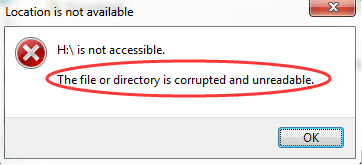
O que faz com que o arquivo ou diretório está corrompido e ilegível?
Existem várias causas por trás desse erro. Então, vamos ver os motivos mais comuns que levam ao problema mencionado acima.
Razão 1- Corrupção MFT/FAT
MFT (mestre tabela de arquivos) incluiu o sistema de arquivos denominado NTFS, que contém todos os dados, como tempo de criação, tamanho do arquivo e permissões de acesso. Assim, uma vez que o MFT é corrompido, seu sistema não pode acessar uma partição com o sistema de arquivos NTFS.
No entanto, o sistema de arquivos FAT é desenvolvido principalmente para discos rígidos externos. Assim como o MFT, o sistema de arquivos FAT também é usado para salvar as informações do arquivo. Portanto, a corrupção no FAT também pode desencadear esse erro.
Razão 2- Ataque de vírus
Seu disco rígido ou PC deve estar infectado por malware ou vírus nocivos. O vírus pode danificar as partições criadas em um disco rígido e também pode corromper todos os seus arquivos armazenados nele.
Razão 3- Desconectando incorretamente a unidade USB
Desconectar a unidade removível de um PC sem usar o ‘Remover com segurança‘ pode resultar em vários problemas, incluindo erros corrompidos ou ilegíveis.
Razão 4- Danos Físicos
Danos físicos ou setores defeituosos nas unidades externas, como unidade flash USB, cartão de memória, etc., podem fazer com que sua mídia de armazenamento não seja mais gravável ou acessível.
Como consertar “O arquivo ou diretório está corrompido e ilegível” Pendrive/USB Drive?
Abaixo, listei as melhores maneiras possíveis de solucionar esse problema de maneira descomplicada.
Soluções rápidas
- Correção 1: Verifique a conexão de hardware
- Correção 2: Reinicie o seu PC
- Correção 3: Execute um reparo de inicialização do seu disco
- Correção 4: Verifique e repare o erro do sistema de arquivos
- Correção 5: Execute verificação completa de malware e vírus
- Correção 6: Verifique o disco rígido através das propriedades
- Correção 7: Mova os arquivos para um diretório diferente
- Correção 8: Converta a unidade RAW em NTFS/FAT32 usando CMD
- Correção 9: Formate a unidade flash
Correção 1: Verifique a conexão de hardware
Em primeiro lugar, você precisa verificar a conexão entre o dispositivo de armazenamento externo e o PC para reparar o erro ilegível. Basta verificar essas correções abaixo para superar esse problema:
- Tente conectar a unidade flash USB a outro PC
- Conecte a unidade flash USB a outra porta USB
- Substitua o cabo USB
No entanto, depois de tentar este método, se você ainda receber o erro 0x80070570, o arquivo ou diretório está corrompido e ilegível disco rígido externo erro, você pode tentar outros métodos mencionados abaixo.
Correção 2: Reinicie o seu PC
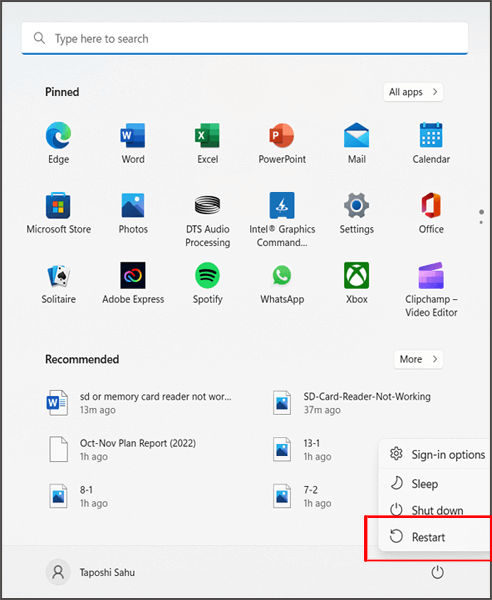
Reiniciar o sistema é outra maneira útil que pode ajudá-lo a corrigir vários tipos de erros e problemas, incluindo o arquivo ou diretório está corrompido e ilegível erro.
Se seus arquivos ou pastas ficarem inacessíveis devido a algumas falhas temporárias, isso pode ser facilmente resolvido reiniciando o PC.
Correção 3: execute um reparo de inicialização do seu disco
Às vezes, você pode encontrar vários erros ou problemas, como o nome do diretório é inválido, o disco está protegido contra gravação e muito mais, incluindo o erro mencionado acima ao usar a unidade.
No entanto, inicializar o PC nas Opções avançadas de inicialização pode ajudar a resolver a situação.
Portanto, aqui você também pode tentar este método para solucionar o problema de diretório de arquivo corrompido no Windows 10/11:
- Primeiro, vá ao menu Iniciar e toque em Configurações.
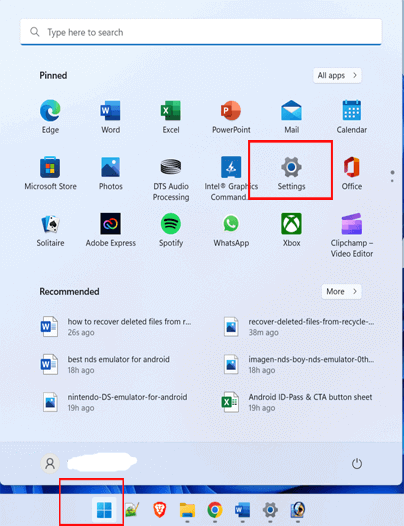
- Em seguida, clique na opção Atualização e segurança >> Recuperação
- Depois disso, toque em Reiniciar agora.
- Agora, seu PC entrará no menu de opções, aqui você deve tocar em Solução de problemas>> Opções avançadas.
- Neste momento, seu computador está no menu Opções avançadas de inicialização e você deve tocar na opção Reparo de inicialização.
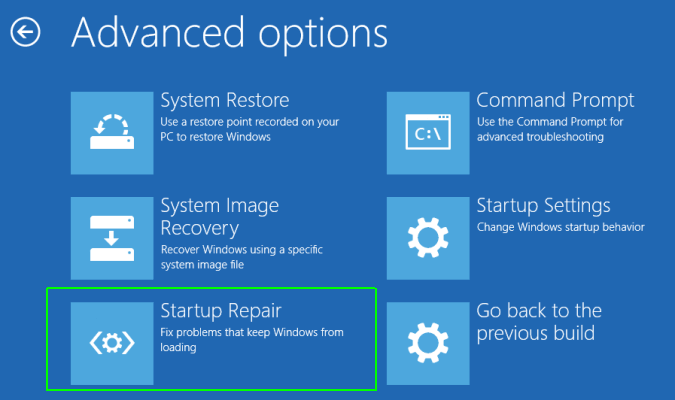
Você terminou! Aguarde até que o processo seja concluído e tente conectar sua unidade externa novamente ao PC e verifique o problema.
Correção 4: Verifique e repare o erro do sistema de arquivos
Você também pode executar um comando chkdsk para verificar se há erros em sua unidade e reparar seu sistema de arquivos corrompido.
Siga estas etapas para saber como fazer isso:
1: Primeiro, em uma barra de pesquisa, você precisa digitar CMD e pressionar Entrar
2: Em seguida, você verá a opção Prompt de comando
3: Simplesmente, toque na opção Prompt de Comando e depois clique em Executar como administrador
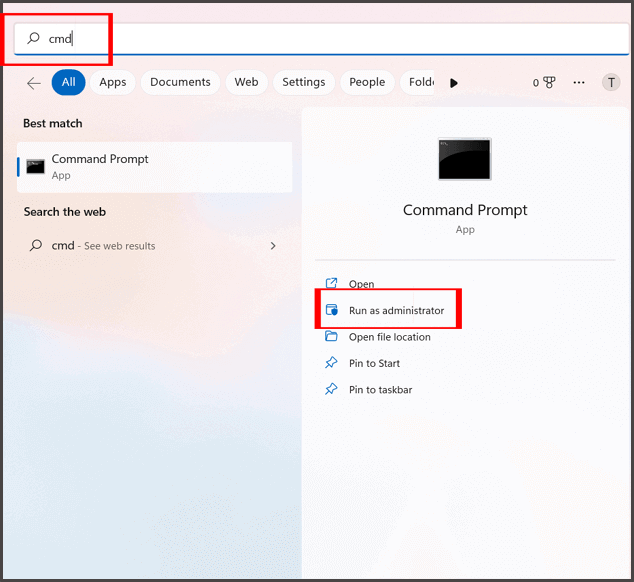
4: Agora, você poderá executar o prompt de comando do Windows como administrador
5: Depois de abrir um prompt de comando, você precisa digitar o comando: C:\Windows\system32>chkdsk /r nome da unidade:
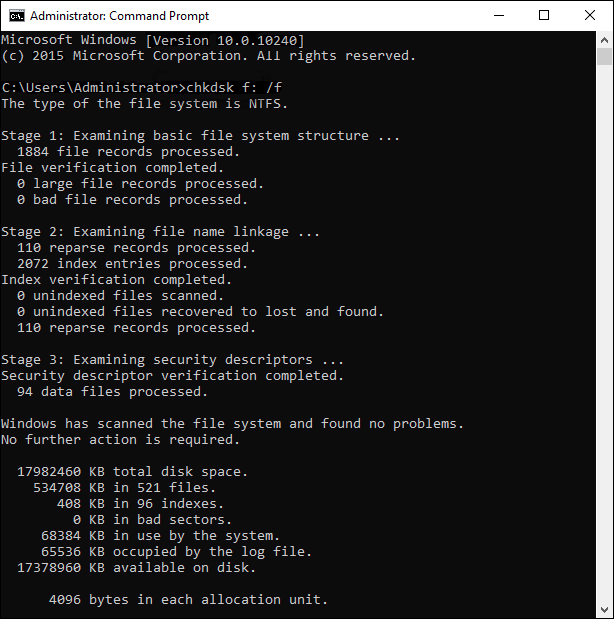
Observação: substitua a última letra pela letra do disco rígido que está criando o problema. Por exemplo, se a unidade F:/ estiver criando um problema, seu comando será – C:\Windows\system32>chkdsk /r F:
Correção 5: Execute a verificação completa de malware e vírus para corrigir o arquivo ou diretório é corrompido e ilegível.
Malware e vírus podem ser a principal causa de vários erros críticos que podem ocorrer em seu PC. Portanto, para resolver isso, você precisa executar uma varredura completa rápida para o seu PC.
O Windows Defender oferece para manter seu sistema protegido online, fazer verificações periódicas, manter a saúde do dispositivo, gerenciar suas configurações de proteção contra ameaças, etc.
Veja como você pode resolver esse erro:
1: Basta clicar com o botão direito do mouse no menu Iniciar e escolher Configurações.
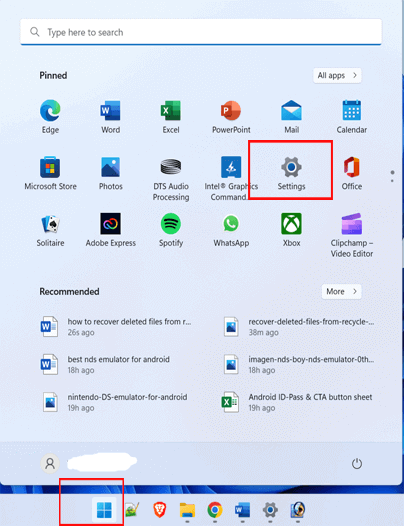
2: Em seguida, clique na opção Privacidade e segurança que você pode ver no painel lateral esquerdo.
3: Neste momento, clique em Segurança do Windows >> Proteção contra vírus e ameaças.

4: Finalmente, clique em Escanear Options >> selecione completa escanear >> Escanear agora.
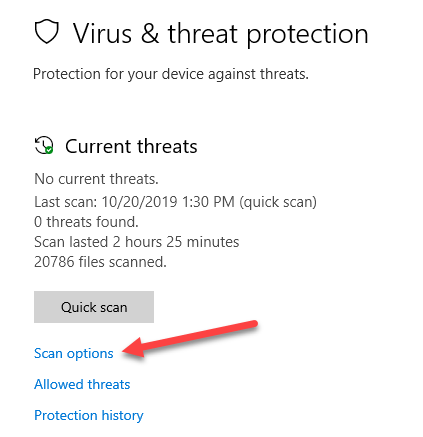
Se essa abordagem não resolver o problema, tente a próxima.
Leia também: [6 correções] A estrutura do disco está corrompida e com erro ilegível
Correção 6: Verifique o disco rígido através das propriedades
Bem, se a sua unidade C for corrompida, você não precisará tomar nenhuma medida drástica para corrigi-la. Isso ocorre porque o Windows fornece várias soluções para corrigir um disco rígido corrompido por conta própria.
Uma das maneiras mais simples e eficazes é o recurso nativo de verificação de erros do Windows. Se você quiser aprender como reparar esse erro usando recursos de verificação de erros, siga estas etapas simples:
- Em primeiro lugar, inicie o Explorador do Windows
- Em seguida, vá para Meu computador de onde você pode escolher a opção de unidade C.
- Depois disso, clique com o botão direito do mouse no ícone da unidade C e vá para Propriedades.
- Na guia Ferramentas, você pode ver o recurso “Verificação de erros”. Basta clicar no botão “Verificar”.
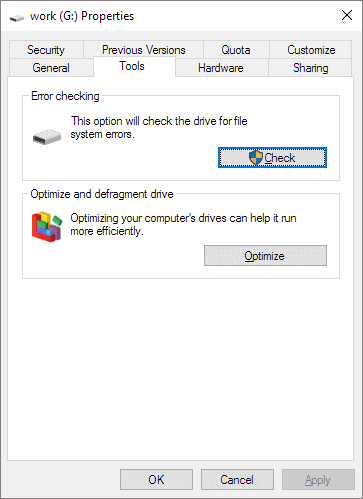
- Em seguida, aguarde até que o Windows verifique a unidade G e se livre de todos os tipos de problemas menores relacionados a ela.
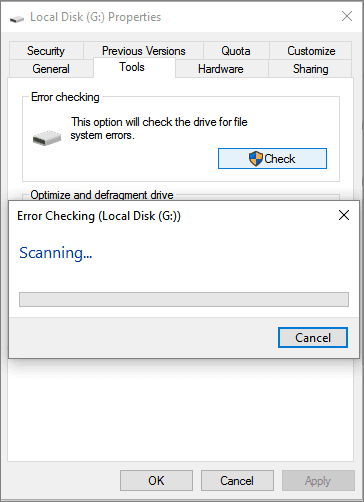
Correção 7: Mova os arquivos para um diretório diferente
Outra solução que você pode tentar solucionar o arquivo ou diretório está corrompido e ilegível pasta em unidade é mover todos os seus dados para um diretório diferente.
Siga as etapas fáceis abaixo para fazer isso:
Passo 1: primeiro, abra “Meu computador” e navegue pelos locais/arquivos que você não consegue acessar.
Passo 2: clique com o botão direito do mouse em uma pasta que você não acessará e copie/recorte. Depois disso, vá para outra unidade e cole seus arquivos lá.
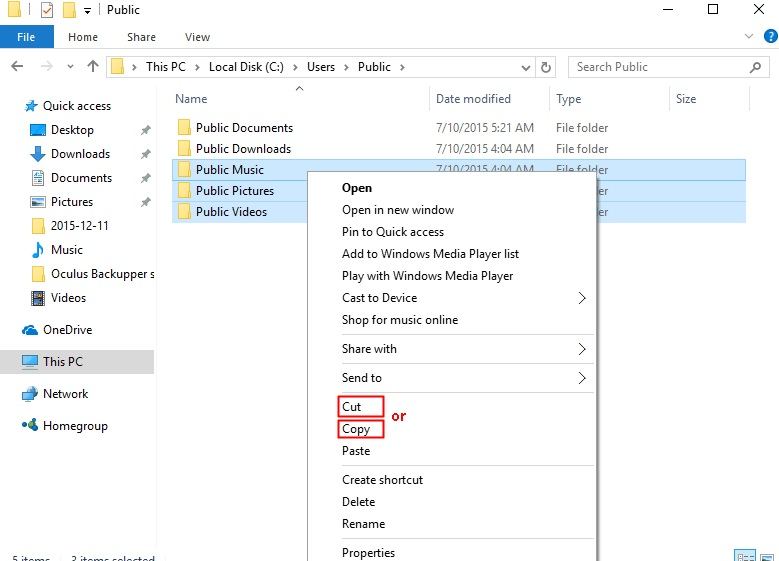
Passo 3: caso contrário, basta arrastar e soltar os arquivos e selecionar a opção “Enviar para“.
Passo 4: por último, você precisa visitar um novo local onde quer que tenha movido todos os seus arquivos e tentar acessá-los.
Depois de concluir essas etapas, verifique se você pode acessar os dados do seu USB/disco rígido externo. No entanto, se você puder acessá-los facilmente em um novo local, isso significa simplesmente que houve um problema com sua unidade.
Correção 8: Converta a unidade RAW em NTFS/FAT32 usando CMD
Para corrigir esse problema, você também pode converter a unidade RAW em NTFS/FAT32 usando a opção cmd. Para fazer isso, você deve tentar as etapas abaixo e consertar o arquivo ou diretório está corrompido e ilegível, por favor execute o utilitário chkdsk:
- Em primeiro lugar, digite cmd na caixa de pesquisa do Windows e encontre um prompt de comando.
- Na segunda etapa, inicie Executar como administrador.
- Em um prompt de comando, basta digitar diskpart e pressionar Entrar
- Agora, continue digitando o comando abaixo um após o outro e pressione a tecla Entrar após cada comando.
List volume (lembre-se do número do volume da unidade RAW)
Selecione o volume # (substitua # pelo número do volume que representa a unidade RAW)
Formatar fs=FAT32 rápido
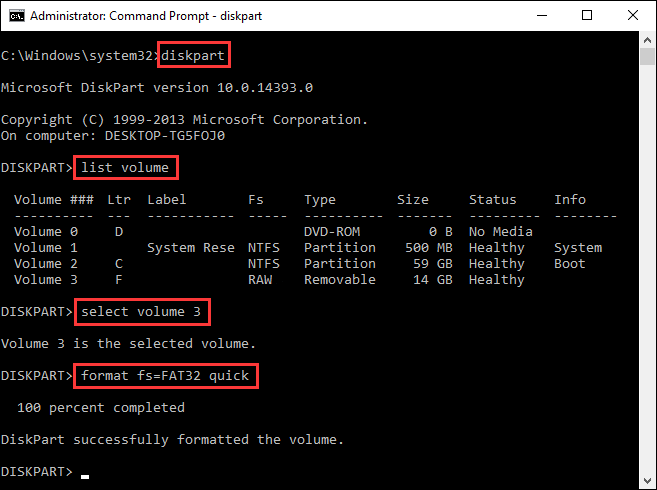
Correção 9: Formate a unidade flash
Depois de tentar as formas acima, se você ainda não conseguir resolver esse erro, a última opção que resta é formatar o disco rígido. Todos nós sabemos que a formatação da unidade apagará tudo da unidade, portanto, salve o backup dos seus dados. Além disso, remove os arquivos e diretórios corrompidos.
#1: Formate o Drive no Explorador de Arquivos
Siga os passos abaixo para formatar o disco rígido:
- Primeiro localize a partição de disco afetada e clique com o botão direito do mouse na unidade afetada
- Em seguida, selecione o formato da opção no menu suspenso
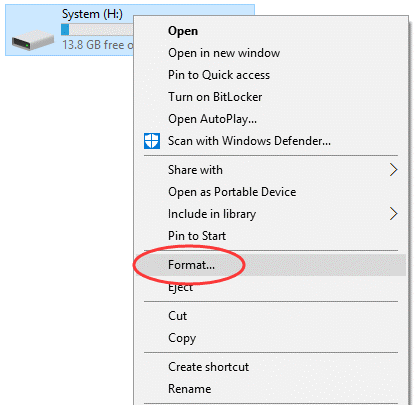
- Agora selecione o sistema de arquivos e marque a Formatação rápida nas opções de formato.
- Após isso, clique na opção ‘Iniciar’ para iniciar a formatação.
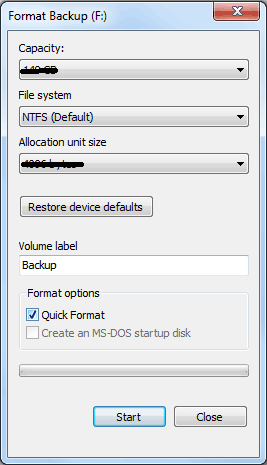
Aguarde até que o processo de formatação seja concluído e verifique se o erro foi resolvido.
#2: Formate o volume no gerenciamento de disco
Outro método que você pode tentar para corrigir o local não está disponível, o arquivo ou o diretório está corrompido e o erro de exclusão ilegível é formatar o volume no Gerenciamento de disco.
Aqui está como fazer isso:
- No seu PC, toque com o botão direito do mouse no botão Windows >> selecione a opção Gerenciamento de disco em uma lista.
- Encontre seu disco rígido corrompido e toque nele com o botão direito.
- Aqui, você verá a opção Formatar >> toque nela.
- Agora, uma caixa de diálogo Formatar aparecerá. Basta personalizar as configurações e pressionar a opção OK para iniciar o processo de formatação.
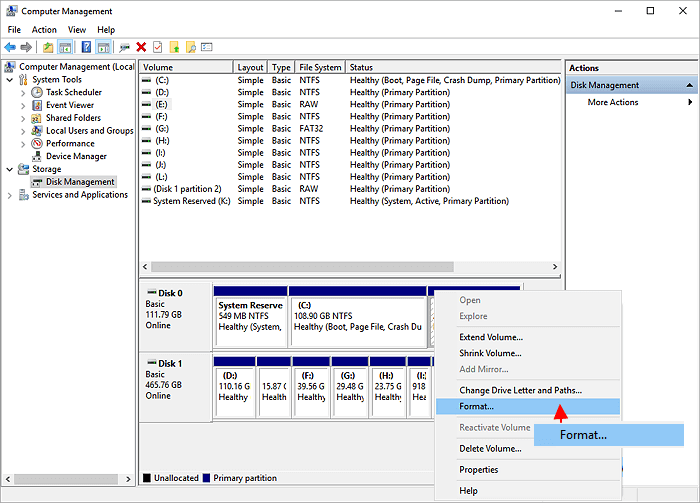
Solução Definitiva para Recuperar Arquivos de Disco Rígido Externo Corrompido/Ilegível
Ao corrigir o erro “o arquivo ou diretório está corrompido e ilegível Pendrive”, se você descobriu que seus arquivos importantes foram excluídos da mídia de armazenamento, você pode recuperá-los facilmente usando Dados Recuperação Ferramenta. Ele verifica minuciosamente todo o dispositivo com seu algoritmo de verificação avançado e recupera dados dele.
Com a ajuda deste excelente programa, você pode obter todos os tipos de arquivos de mídia, como fotos, vídeos, músicas e muito mais sem nenhum problema. Além disso, tem a capacidade de recuperar dados de uma unidade flash USB, cartão SD, cartão microSD, cartão de memória, disco rígido externo, etc., com sua poderosa capacidade de restauração.
Abaixo você pode ver seus recursos mais destacados, como:
- Recupera as fotos, vídeos, músicas e outros itens perdidos, excluídos e inacessíveis com mais sucesso
- Recuperação fácil, personalizada, precisa e rápida
- Visualize os arquivos recuperáveis no software antes de prosseguir para salvá-los no computador
- 100% livre de riscos, interface amigável e programa somente leitura
O que você está esperando? Basta baixar e instalar este software de recuperação de fotos a partir dos botões abaixo e recuperar seus arquivos perdidos facilmente.


* A versão gratuita do programa verifica e visualiza apenas itens recuperáveis.
Aqui está o passo a passo guia desta ferramenta para saber como recuperar dados de não detectável discos rígidos usando esta ferramenta carregada de recursos.
Como proteger a unidade USB de mais danos ou corrupção?
Siga as dicas abaixo para evitar que a unidade USB ou outros discos rígidos externos sejam corrompidos em um futuro próximo:
- Segure sua mídia de armazenamento de dados com cuidado para garantir que não haja danos.
- Remova o USB ou discos rígidos externos corretamente.
- Limpe um disco regularmente para evitar ataques de vírus que podem resultar no erro de partição não detectada.
- Você deve criar o backup de sua unidade USB importante ou conteúdo do Pendrive regularmente.
FAQ:
Como descorromper minha unidade?
Para tornar sua unidade externa incorrupta, siga as etapas abaixo:
- Conecte sua unidade externa a um PC.
- Em seguida, vá para Este PC >> encontre seu disco rígido e selecione-o >> escolha Propriedades.
- Vá para a guia Ferramentas >> Verificação de erros >> Verifique agora >> Verifique o disco local >> Iniciar.
- Reinicie o computador.
Como você remove o arquivo ou diretório está corrompido e ilegível?
Para remover o erro de arquivo ou diretório, aplique os seguintes truques:
- Execute o utilitário CHKDSK.
- Examine o disco rígido em busca de danos físicos ou setores defeituosos.
- Formate o dispositivo externo sem perder dados.
Como faço para recuperar arquivos de um USB corrompido que precisa de formatação?
Com a ajuda do Duro Dirigir Dados Recuperação recomendado, você pode recuperar arquivos de um USB corrompido que precisa ser formatado.
Conclusão
Neste artigo, discuti por que o erro “o arquivo ou diretório está corrompido e ilegível cartão SD” surge e como corrigir isso. Portanto, experimente todas as técnicas mencionadas aqui.
Além disso, ao resolver o erro mencionado acima, se seus arquivos de mídia armazenados forem excluídos, você pode recuperar dados excluídos de uma unidade flash USB usando o Dados Recuperação Ferramenta.
Por último, mas não menos importante, siga também as dicas e truques fornecidos acima para evitar problemas no futuro próximo e faça um backup com antecedência.
Espero que este blog seja útil para você.

Taposhi is an expert technical writer with 5+ years of experience. Her in-depth knowledge about data recovery and fascination to explore new DIY tools & technologies have helped many. She has a great interest in photography and loves to share photography tips and tricks with others.